Bật mí cách cài trợ lý ảo tiếng Việt cho iPhone dành cho iFan
Một số fan nhà Táo gặp khó khăn với Siri vì không “rành” tiếng Anh cho lắm. Đừng lo! Mình sẽ giúp bạn cài trợ lý ảo tiếng Việt cho iPhone để khắc phục hạn chế này!
Dù đã theo chân iPhone đến Việt Nam được khoảng thời gian khá lâu. Nhưng cô nàng trợ lý ảo Siri trên iPhone vẫn chưa thông thạo tiếng Việt cho lắm. Bằng chứng là việc người dùng không thể sử dụng tiếng Việt để giao tiếp với Siri. Điều này gây ra một số cản trở nhất định, đặc biệt là khi người dùng không biết tiếng Anh. Và để khắc phục, FASTCARE sẽ giới thiệu một trợ lý ảo tiếng Việt cho iPhone. Cùng theo dõi để biết “nhân viên” trợ lý ảo tiếng Việt này là ai nhé!

Khi nào cần “tuyển” trợ lý ảo tiếng Việt cho iPhone?
Cho tới thời điểm hiện tại, người dùng iPhone tại Việt Nam, vẫn chưa có cách nói chuyện với Siri bằng tiếng Việt. Chính vì vậy, việc tối ưu hóa khi sử dụng Siri gặp rất nhiều khó khăn. Người dùng cũng không thể tận dụng được hết những tiện ích mà Siri mang lại. Đây là lúc người dùng nên cân nhắc để “tuyển” một trợ lý mới cho iPhone. Vậy nên, để cài trợ lý ảo tiếng Việt cho iPhone bạn cần đến một “nhân viên” khác.
Google Assistant – Trợ lý ảo Siri tiếng Việt cho iPhone
Thay vì tìm cách thêm tiếng Việt cho Siri, rất nhiều người lựa chọn sử dụng một trợ lý ảo thay thế. Và nhân vật được lựa chọn để thay thế Siri là trợ lý Google Assistant đến từ Google. Dù mới được ra mắt vào tháng 5 năm 2016. Nhưng Google Assistant hoàn toàn có thể đảm nhiệm tốt vị trí của một trợ lý ảo trên iPhone. Không những thế, trợ lý này còn có thể hiểu được tiếng Việt. Điều mà ngay cả một trợ lý “lão làng” như Siri cũng chưa làm được. Nếu bạn muốn tìm một ứng dụng trợ lý ảo thay thế cho Siri thì Google Assistant là một lựa chọn không tồi.
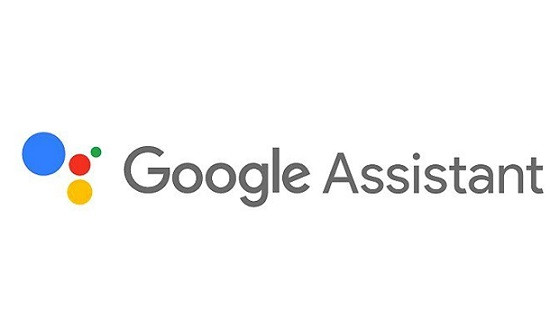
Như vậy, nhân vật trợ lý ảo tiếng Việt cho iPhone bạn cần cài đặt chính là Google Assistant. Cách cài đặt mình sẽ tiếp tục hướng dẫn ở phần sau đây!
Cách cài đặt Google Assistant trên iPhone
Nếu trước đây người dùng cần chuyển vùng quốc gia cho tài khoản App Store trước khi tải Google Assistant. Thì hiện tại người dùng đã có thể tải trực tiếp Google Assistant từ App Store mà không cần phải làm điều này. Do vậy, việc dùng trợ lý ảo tiếng Việt cho iPhone này dễ dàng hơn rất nhiều.
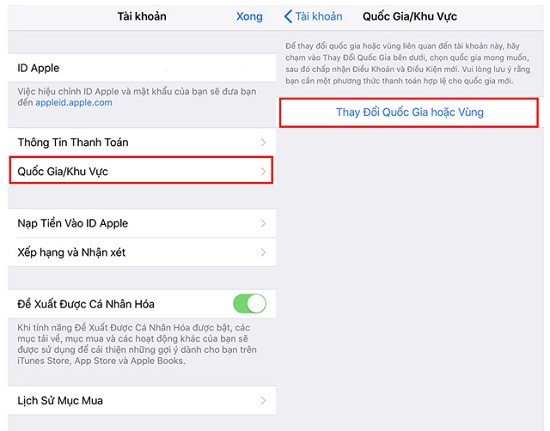
Cách tải trợ lý ảo tiếng Việt Google Assistant
➤ B1: Truy cập ứng dụng App Store trên iPhone.
➤ B2: Nhập từ khóa “Google Assistant” vào ô tìm kiếm sau đó nhấn chọn tải xuống ứng dụng.
➤ B3: Sau khi cài đặt thành công, iFan mở ứng dụng “Google Assistant” và cấp quyền cho ứng dụng. Nếu chưa đăng nhập tài khoản Google, hãy tiến hành đăng nhập để có thể sử dụng được ứng dụng này nhé.

Cách để kích hoạt nhanh Google Assistant trên iPhone
Thay vì phải tìm và mở lên ứng dụng Google Assistant trên iPhone. Bạn có thể áp dụng biện pháp sau đây để có thể sử dụng trợ lý ảo tiếng Việt cho iPhone Google Assistant một cách nhanh chóng. Các bước thực hiện như sau:
➤ B1: Tải, cài đặt các ứng dụng “Shortcuts”, “Google Assistant” trên iPhone.
➤ B2: Sau khi đã đăng nhập và thiết lập Google Assistant thành công. Nhấn chọn mở ứng dụng “Shortcuts”.
➤ B3: Trong ứng dụng “Shortcuts”, nhấn chọn vào dấu + để tạo một Shortcuts mới.
➤ B4: Chọn vào mục Add Action, tìm Google Assistant sau đó chọn “Assistant” và cuối cùng chọn “Hey Google”.
➤ B5: Tiếp đến, bạn bấm “next” và đặt tên cho Shortcuts. Sau khi đặt tên xong, bạn nhấn chọn “done”.
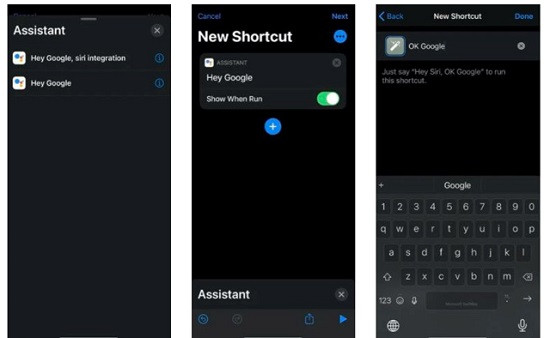
Ví dụ khi bạn đặt tên Shortcuts là “ok google”. Lúc này bạn chỉ cần đọc lệnh “Hey Siri, ok google” lúc này điện thoại sẽ tự động giúp bạn mở Google Assistant.
=> QC: Không mai chiếc iPhone 13 của bạn gặp phải tình trạng vỡ mặt kính. Điều này khiến quá trình sử dụng và trải nghiệm máy của bạn gặp nhiều khó khăn. Bạn đang tìm cho mình một địa chỉ uy tín để tiến hành thay mặt kính iPhone 13. Lúc này, hãy đến ngay FASTCARE để được hỗ trợ và trải nghiệm dịch vụ tốt nhất.
Đây chính là trợ lý ảo tiếng Việt cho iPhone mà bạn đang tìm kiếm! Hi vọng cách cài trợ lý ảo tiếng Việt cho iPhone sẽ giúp ích cho bạn. Chúc iFan cài đặt thành công!